Hur du blockerar dina foton och videor på Google Foto
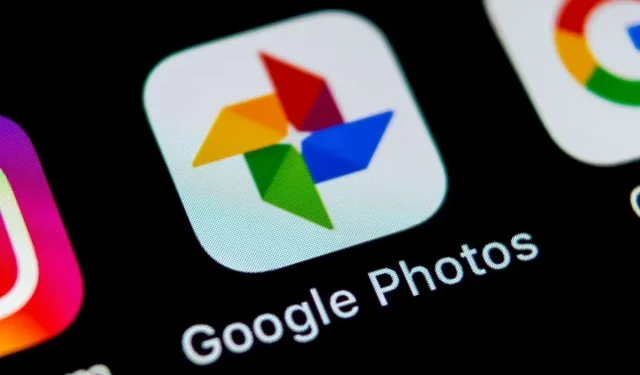
Google Foto introducerade nyligen möjligheten att skydda ”privata” foton och videor genom att placera dem i en ”låst” mapp. Så här använder du den.
Av en eller annan anledning har vi alla foton och/eller videor som vi inte vill att andra ska se, och nästan alla av oss har upplevt den där vågen av panik när du lånar ut din telefon till någon för att visa ett foto och be om det . -Den där. börja bläddra bland dina foton. Om du använder Google Foto behöver du inte oroa dig längre eftersom du enkelt kan flytta dina viktigaste bilder och videor till en låst mapp.
Google Foto Locked Folder är tillgängligt på de flesta Android-enheter.
Blockering av foton och videor som detta var ursprungligen en funktion endast för Pixel-enheter. Google har dock lovat att den kommer att komma på Android- och iOS-enheter före slutet av detta 2021. Även om iPhone ännu inte är kompatibel, har Android-polisen funnit att vissa andra Android-enheter än Pixels skulle kunna dra nytta av det.
Först av allt, ett litet förtydligande om hur det här alternativet fungerar. När du flyttar foton och videor till en låst Google Foto-mapp händer flera saker. För det första visas inte filerna i ditt delade fotobibliotek. För det andra kopieras inte filerna till molnet, vilket lägger till ett extra skyddslager. Om du avinstallerar Google Foto-appen eller startar om din telefon kommer allt i den låsta mappen att raderas omedelbart.
Hur man blockerar foton och videor i Google Foto
Om du har den här funktionen i Google Foto-appen öppnar du bara fotot eller videon du vill blockera, sveper uppåt från bilden eller trycker på ikonen med tre små prickar i det övre högra hörnet och letar efter ”Flytta till blockerad mapp” alternativ.
Om det är första gången du använder den här funktionen kommer Google Foto att visa en skärm som visar vad det är. Om allt detta passar dig, klicka på ”Inställningar”. Autentisera med den vanliga skärmlåsmetoden och tryck på Verifiera när du uppmanas.
Klicka sedan på ”Flytta” så extraherar Google Foto den filen från ditt fotobibliotek och placerar den i den låsta mappen.
Hur man kommer åt filer i en låst mapp
Den låsta mappen är något dold. För att hitta det, klicka på Bibliotek och sedan Användbara förslag. Scrolla ner tills du hittar ”Mappen är låst”. Autentisera och klicka på Bekräfta. Här kan du se dina foton och videor, precis som i vilken mapp som helst. Naturligtvis är det också möjligt att extrahera filen från denna låsta mapp.
Lämna ett svar